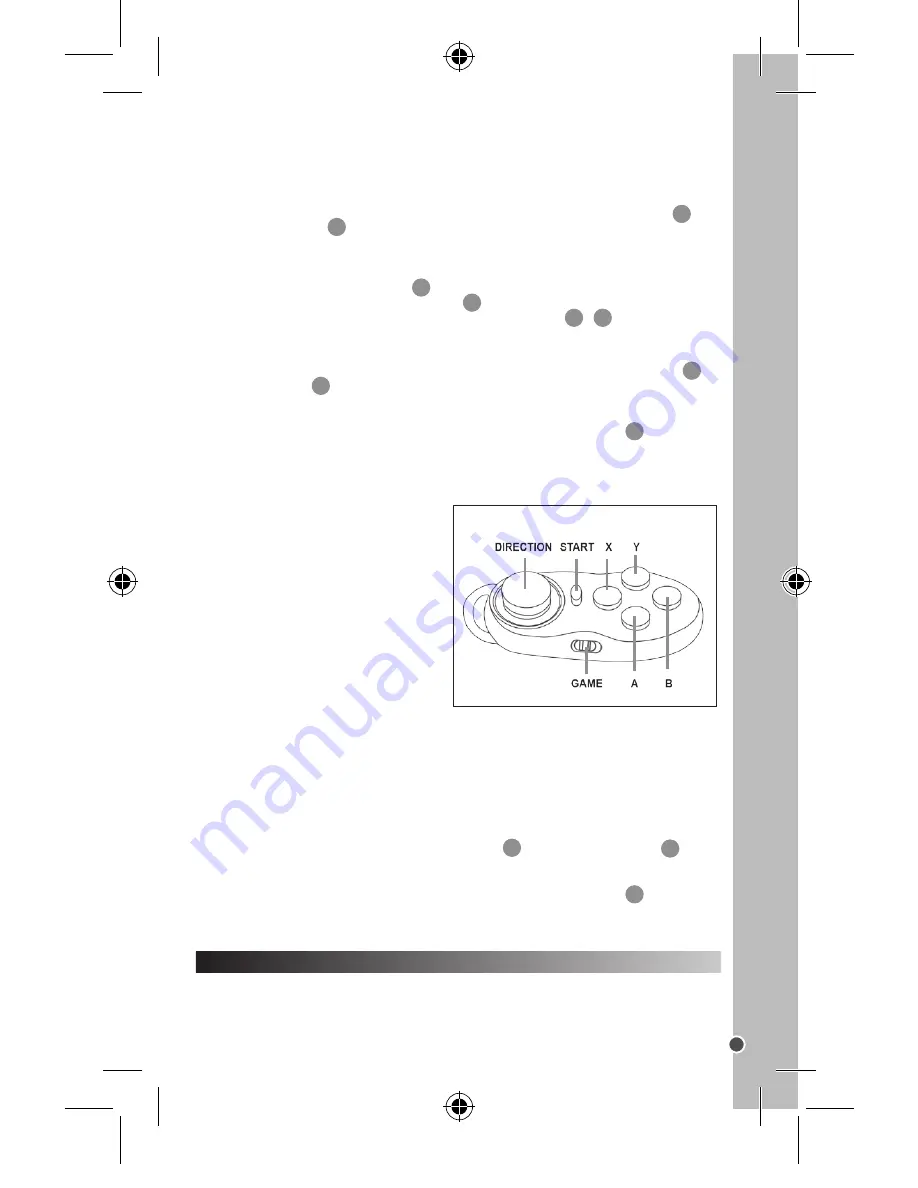
73
NEDERLANDS
Gebruik de controller voor een eenvoudige bediening van je GravityVR headset.
Stap 1:
De controller in- en
uitschakelen
De controller inschakelen:
Druk en
houd de START knop
3
ingedrukt
totdat het blauwe controlelampje start
met knipperen. De controller kan nu
aan een Bluetooth-apparaat worden
gekoppeld. Als het controlelampje rood
brandt, geeft dit aan dat de batterij
leeg raakt en opgeladen moet worden.
De controller uitschakelen:
Druk en houd de START knop
3
ingedrukt totdat
het blauwe controlelampje dooft.
Opmerkingen:
Als de controller na 5 minuten niet met een Bluetooth-apparaat is verbonden, wordt
het systeem automatisch uitgeschakeld.
Het systeem wordt na een inactiviteit van 10 minuten automatisch uitgeschakeld,
wanneer het met een apparaat is verbonden.
Stap 2: De controller met je smartphone verbinden
De controller opent, eenmaal ingeschakeld, automatisch de Bluetooth
koppelingsmodus. Schakel de Bluetoothfunctie in op je smartphone en zoek
naar het apparaat met de naam “Gamepad”. Eenmaal de koppeling tot stand is
gebracht, stopt het blauwe controlelampje met knipperen.
Opmerkingen:
- Als de verbinding verbroken is, start de blauwe led opnieuw met knipperen.
- De controller zal automatisch zoeken naar het laatst gekoppelde Bluetooth-
apparaat en er een verbinding mee maken.
- Om naar een andere modus te schakelen, schakel het apparaat uit en opnieuw
in terwijl je op de gewenste modusknop drukt. Voer vervolgens bovenstaande
stappen uit.
- Als de controller niet kan worden in- of uitgeschakeld, duw de resetknop aan de
achterkant van de controller in met behulp van een naald om de controller te
resetten.
- Voordat je een verbinding maakt wordt het aanbevolen om de WiFi op de
smartphone uit te zetten om storing te vermijden.
Schritt 3:
Bitte lesen Sie den zu Ihrem Smartphone-Typ passenden Abschnitt
(Android oder iOS)
Stap 3:
Sluit de uitschuifbare lade,
zet je GravityVR headset op en
stel zowel de hoofdband
7
als
de brandpuntsafstand
1
en de
pupilafstand
2
af. Bedien het scherm
door je hoofd te bewegen. Eenmaal
je je comfortabel voelt, ben je klaar
voor een immersieve virtual reality-
ervaring!
Opmerking:
De grootte van je smartphone moet tussen 4,7 inch (12,7cm) en 6
inch (15,2cm) zijn.
JE CONTROLLER GEBRUIKEN
JE VR-INHOUD KRIJGEN
Je kunt eindeloos VR-inhoud (apps, games, 360° video’s) downloaden vanaf:
· Google Play™ (voor Android™ apparaten)
Of
1/ ANDROID-SYSTEEM
Keyschakelaar:
Modus 1:
Gebruik deze modus voor het doorlopen van de menu’s en apps op je
telefoon.
Gebruik je controller verticaal. Druk tegelijkertijd op de “@” knop (modus 1)
8
en de “START” toets
3
op de controller om deze modus te openen. Eenmaal
verbonden, volg de onderstaande aanwijzingen:
- Gebruik de joystick om de muis over het scherm te bewegen.
- Om te klikken, druk op “START”
3
.
- Om terug te gaan, druk op “Vorige knop”
6
.
- Om het volume te verhogen / verlagen, druk op de knop
5
/
7
.
Modus 2:
Gebruik deze modus voor het afspelen van je audio- of videobestanden.
Gebruik je controller verticaal. Druk tegelijkertijd op de “X” knop (modus 2)
7
en
de “START” toets
3
.
- Om het volume te verhogen / verlagen, breng de joystick omhoog / omlaag.
- Om muziek af te spelen/ te onderbreken, druk op de START knop
3
.
- Om naar de volgende / vorige track te gaan, breng de joystick snel naar links /
rechts.
- Om terug / door te spoelen, breng de joystick naar links of rechts en houd ze in
deze positie vast.
Gameschakelaar:
Selecteer deze modus om games
te spelen die met de controller
compatibel zijn.
Gebruik beide handen om de
controller in deze modus te bedienen
(horizontaal).
- Gebruik de joystick om de
pictogrammen op het scherm te
doorlopen.
- Druk op “START” om een pictogram
te selecteren.
- Druk op “@” om naar de vorige stap
terug te gaan.
- Druk op “ X ” om te bevestigen.
Als je een game, die met dit type van controller compatibel is, wilt spelen, volg de
aanwijzingen.
2/ iOS-systeem (iPhone™)
Keyschakelaar:
Gebruik deze modus voor het afspelen van je audio- of videobestanden. Gebruik
je controller verticaal.
Druk tegelijkertijd op de “iOS” knop (modus 3)
5
en de “START” toet
3
op de
controller om de modus te openen.
- Om het volume te verhogen / verlagen, breng de joystick omhoog / omlaag.
- Om muziek af te spelen/ te onderbreken, druk op de START knop
3
.
- Om terug / door te spoelen, breng de joystick naar links of rechts.
Opmerking:
Er zijn geen andere modi beschikbaar voor iOS-apparaten, maar
compatibele games kunnen worden gedownload (zie de volgende sectie).
VR100ZIM1247_101_V10.indb 73
12/6/17 8:41 am











































